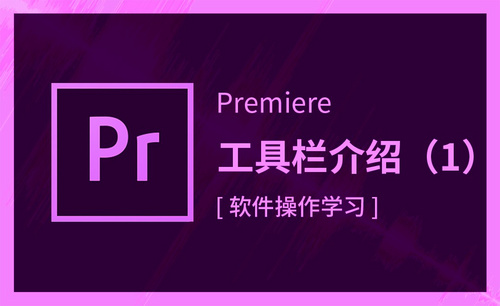cad2009
cad作为辅助的制图软件,是设计师们通过手绘草图,然后把剩下的加工工作都交给计算机完成,这样能够方便及时检索有问题的地方,并且能够在发现问题第一时间进行修改。想学习cad软件的朋友下边的内容会很有帮助,小编带来的是cad2009安装步骤是什么?
1、第一步首先下载AutoCAD2009软件包
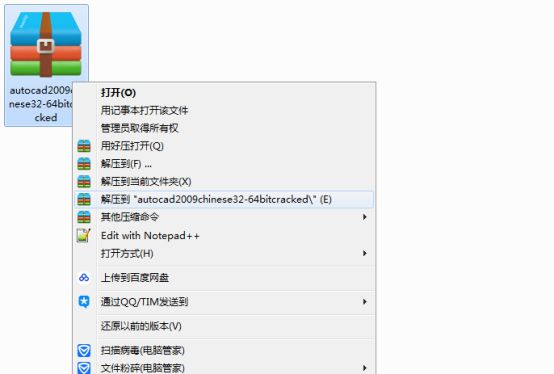
2、然后我们在双击运行安装程序
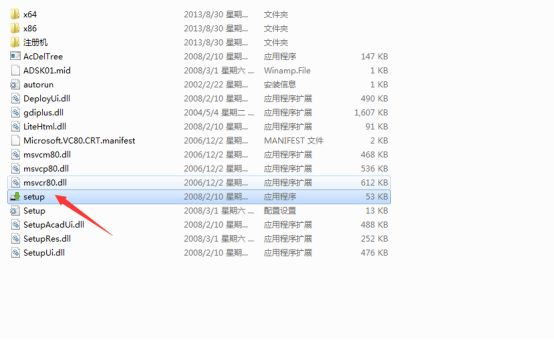
3、接着我们直接点击安装产品
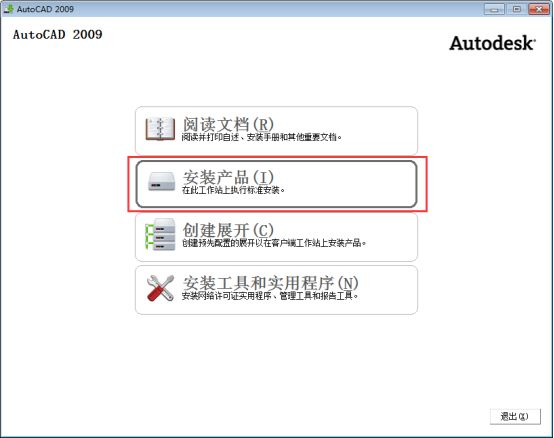
4、然后我们在上面一个是默认勾选的主程序,下面一个选择勾选,然后点击下一步
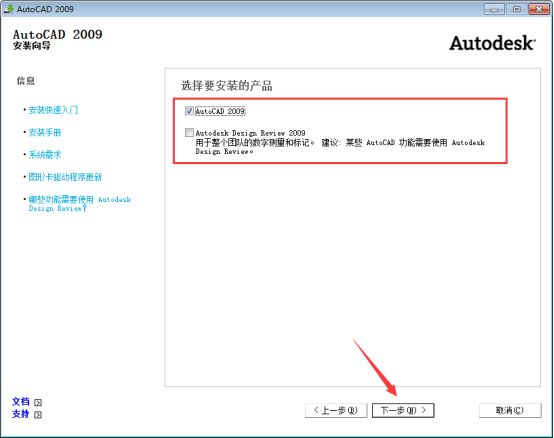
5、接下来我们选择我接受,点击下一步
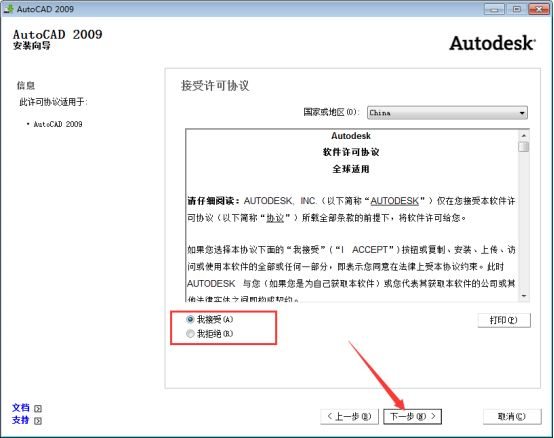
6、下面随意填写,然后点击下一步
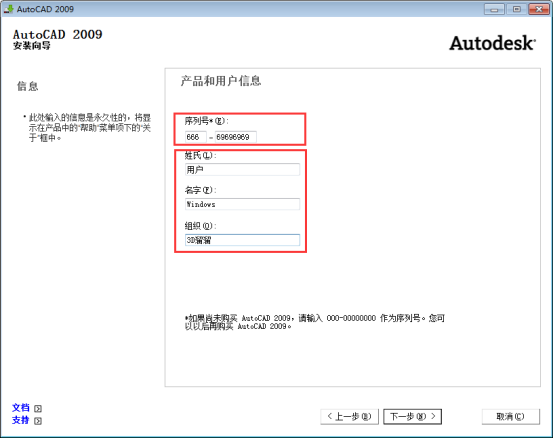
7、接着我们点击配置
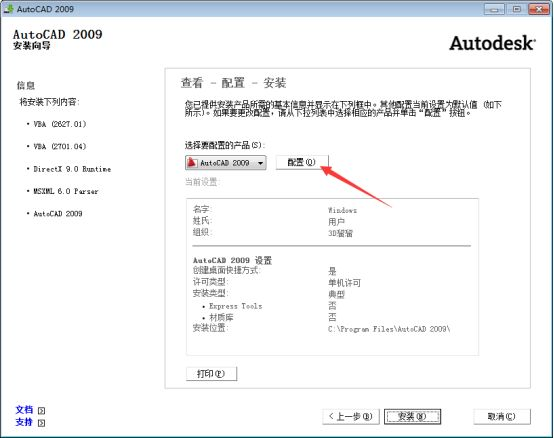
8、然后我们在这里默认选择“单击许可”,然后下一步
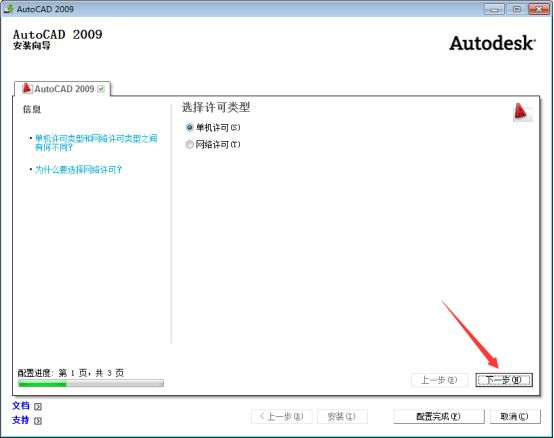
9、接着就开始更改软件的安装路径,然后直接点击配置完成
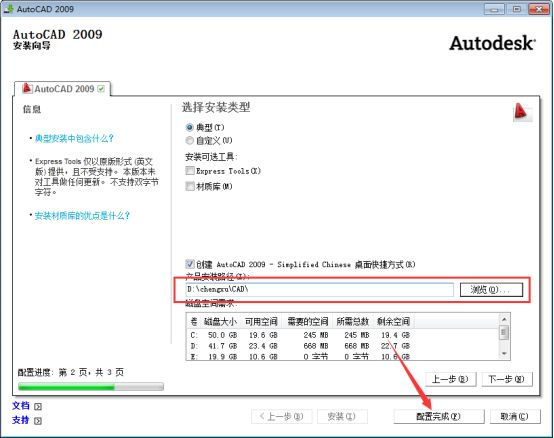
10、最后重新回到这个配置界面,可以看到安装路径已经改变,点击安装
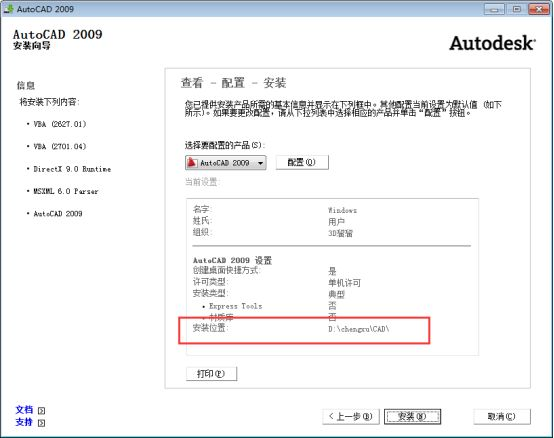
11、然后开慢慢的等待正在安装,需要等待一会时间
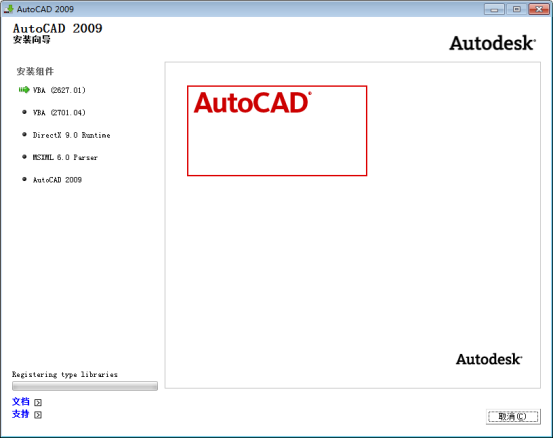
12、安装完成,点击完成
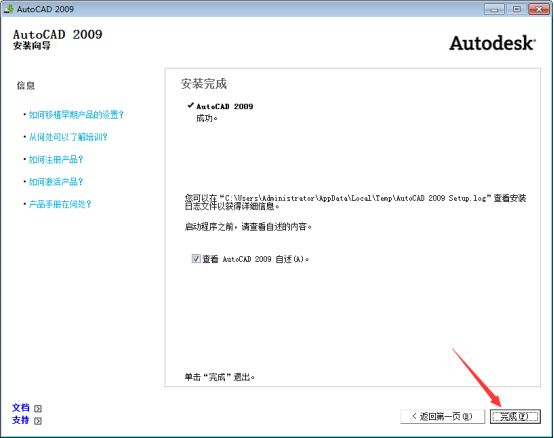
13、打开桌面上AutoCAD2009快捷方式,并双击运行
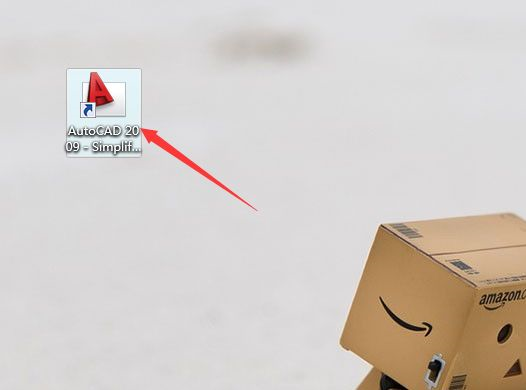
14、选择激活产品,点击下一步,如果有安全警报弹窗,点击是
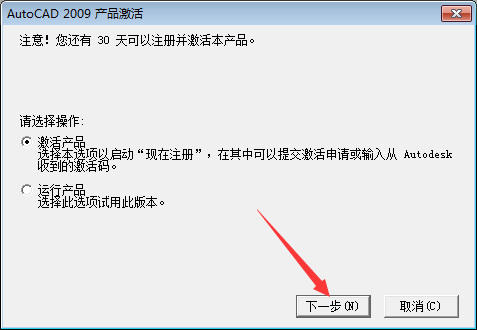
15、这个时候就进入的软件的激活界面,选择“输入激活码”
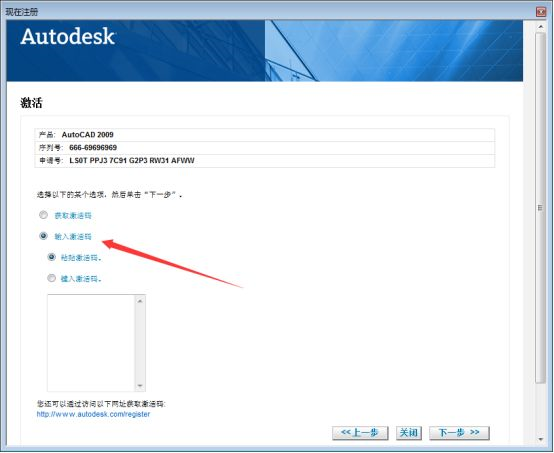
16、打开安装包里面的
17、按如图所示步骤,将申请号复制到第一栏,然后按generate,第二栏会生成一段激活码,复制到软件激活界面的激活码栏,最后点击下一步
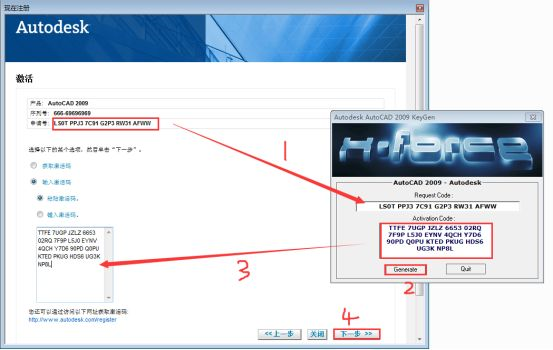
18、激活完成,点击完成
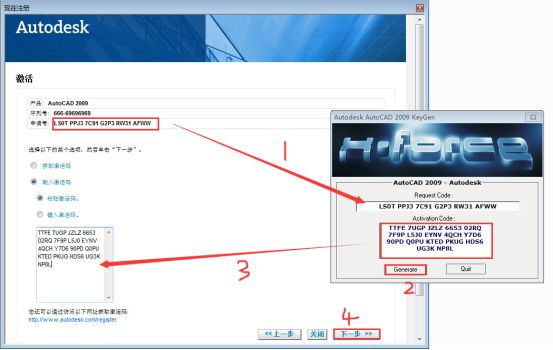
19、AutoCAD2009安装完成,现在就可以正常使用了
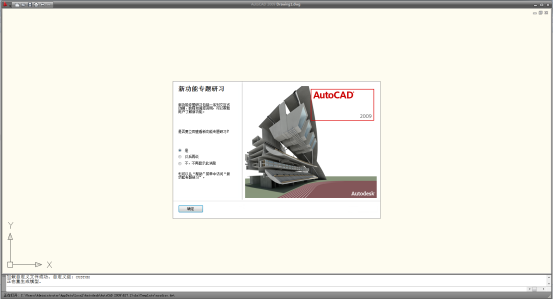
通过上边具体细致的操作演示,cad2009安装步骤就教给大家了,有了这个软件想学习cad的朋友就可以开始行动了,cad经过更新优化也有了多个版本,每个版本还是有一些区别的,熟练掌握cad 2009之后大家可以自己总结一下其它版本间的区别。
本篇文章使用以下硬件型号:联想小新Air15;系统版本:win10;软件版本::cad 2009 。
今天又是我们的安装课程,其实大家不要觉得安装课程不如操作课程重要,安装软件是使用软件的第一步,只有正确的下载安装好软件,才能更好的使用软件,如果在安装的过程中出现故障,或者在使用时出现卡顿,频繁闪退,这些都是安装不得当造成的影响。今天我们以cad2009为例开始今天的课程。
步骤如下:
1.首先我们要到正规渠道或者官网进行cad2009的下载,要确保网络环境的安全。
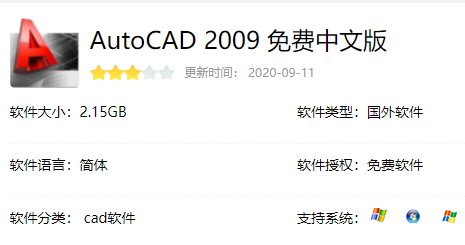
2.解压下载的CAD2009文件包,右键点击解压文件。解压文件保持默认就好。但是要注意我们解压出来的文件不能放在有中文字的文件夹里。
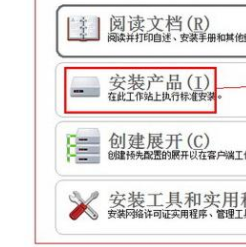
3.开始安装,在解压出来的文件里面找到“setup”安装程序双击运行。确认安装CAD2009 32/64位中文版

4.进入协议界面,国家地区选择“China”勾选“我同意”点击“下一步”继续 。输入CAD2009 32/64位中文版的用户信息自己随意填写即可 点击“下一步”继续 。等待安装后我们就完成了安装。
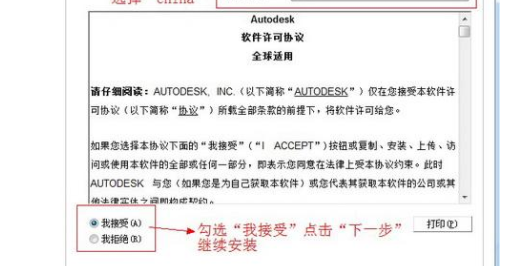
小伙伴们按照以上的操作就可以完成cad2009的下载和安装了,大家学会了今天的课程后,就可以自行安装cad软件,哪个版本都可以,因为方法是万变不离其宗的。希望小编今天的干货课程可以实际的帮助到大家,也希望大家有任何cad操作或者使用时出现的问题都可以反馈给小编。
本篇文章使用以下硬件型号:联想小新Air15;系统版本:win10;软件版本:cad 2009。
本文只提供下载方法,下载路径请大家到正规官网或者官方渠道,注意用网的环境安全。
相关教程
热门百科
索引
cad2009安装步骤是什么?
cad2009怎么安装?
相关百科
最新知识
相关教程